Déploiements
La page Déploiements présente les détails et l’historique du déploiement de votre application.
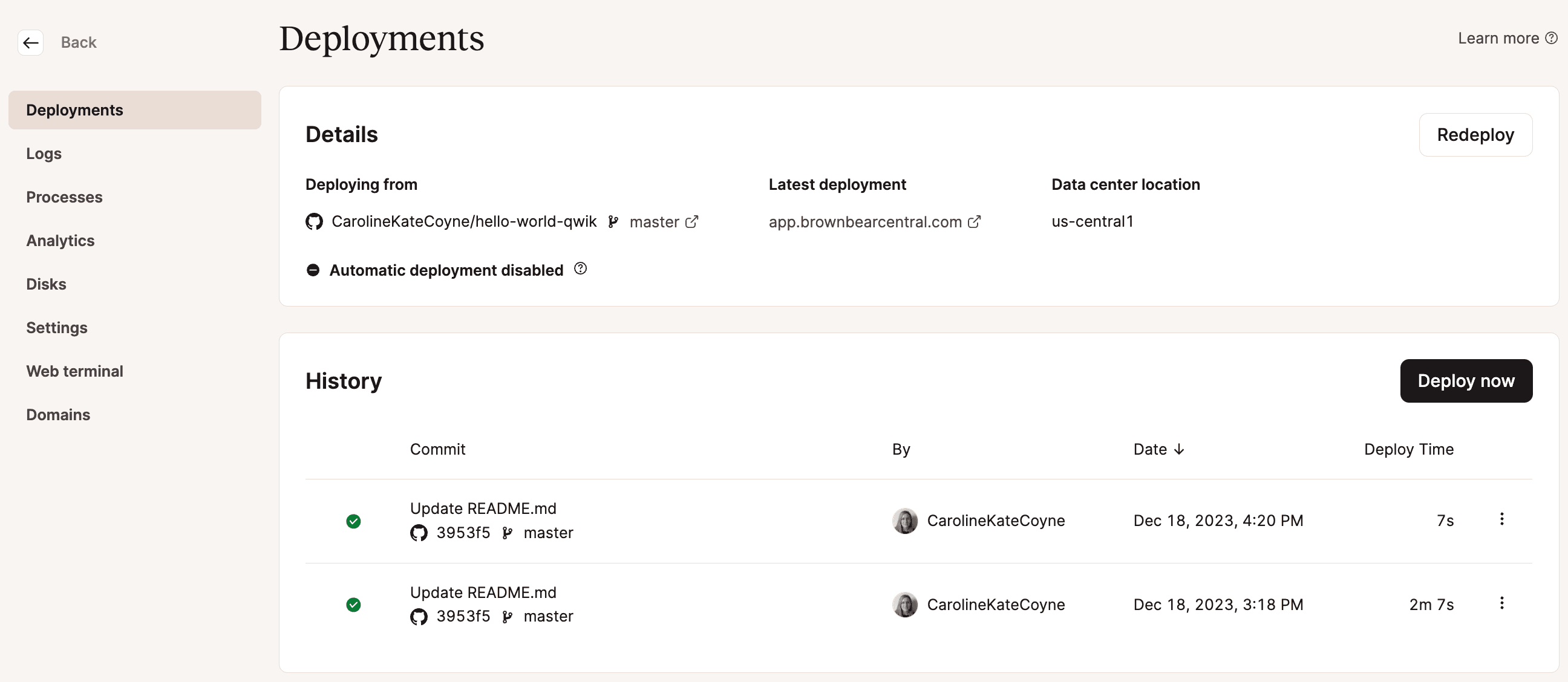
Détails
Dans cette section, vous pouvez voir où l’application est déployée, y compris la branche, un lien vers le dernier déploiement, et si les déploiements automatiques sont activés ou non. Si le déploiement automatique est activé, l’application se déploie à chaque fois qu’un commit est effectué sur la branche dans le dépôt Git. Vous pouvez activer ou désactiver les déploiements automatiques dans les réglages de l’application.
Pour déployer à nouveau le dernier commit, cliquez sur Redéployer.
Pour revenir au dernier déploiement réussi, cliquez sur Rollback.
Historique
Dans cette section, vous pouvez voir une liste de tous les déploiements précédents. Vous pouvez également déployer manuellement l’application en cliquant sur Déployer maintenant.
Pour déployer à nouveau un commit précédent, cliquez sur le menu kebab (trois points) de ce commit et cliquez sur Redéployer.
Lorsqu’un déploiement est en cours, le bouton Déployer maintenant est remplacé par un bouton Annuler le déploiement. Si vous annulez un déploiement, en fonction de l’étape dans laquelle se trouve le déploiement, la construction ou le déploiement du déploiement est annulé.
Détails des déploiements individuels
Si vous cliquez sur l’un des déploiements précédents, vous accédez à une page dédiée qui affiche les détails et la progression du déploiement pour ce déploiement spécifique.
Détails du déploiement
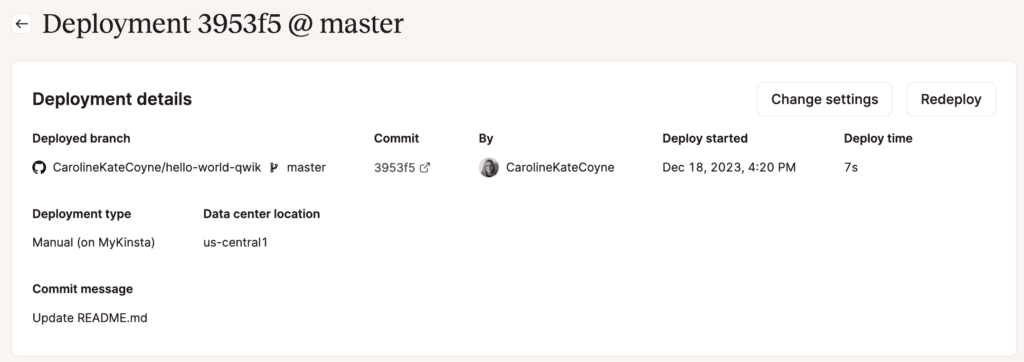
Vous y trouverez des informations telles que
- Le nom du dépôt Git et de la branche.
- L’ID du commit, avec un lien vers le commit chez le fournisseur de services Git.
- La personne qui a initié le déploiement.
- La date et l’heure de début du déploiement.
- Le temps nécessaire à la fin du déploiement (Temps de déploiement).
- Le message de validation.
Si vous souhaitez modifier les réglages des ressources afin d’augmenter ou de réduire l’unité centrale et la mémoire vive du processus de construction, cliquez sur Modifier les réglages. Vous accédez alors à la page Processus et ouvrez la fenêtre contextuelle Mettre à jour le processus de construction, qui vous permet d’effectuer ces modifications.
Pour redéployer l’application à partir de cette livraison, cliquez sur Redéployer.
Progression du déploiement
Si le processus de construction ou de déploiement prend trop de temps ou si vous avez apporté une modification et souhaitez interrompre le déploiement, vous pouvez cliquer sur le bouton Annuler le déploiement. Le niveau des journaux vous permet de modifier la gravité des journaux qui apparaissent dans le processus de construction.
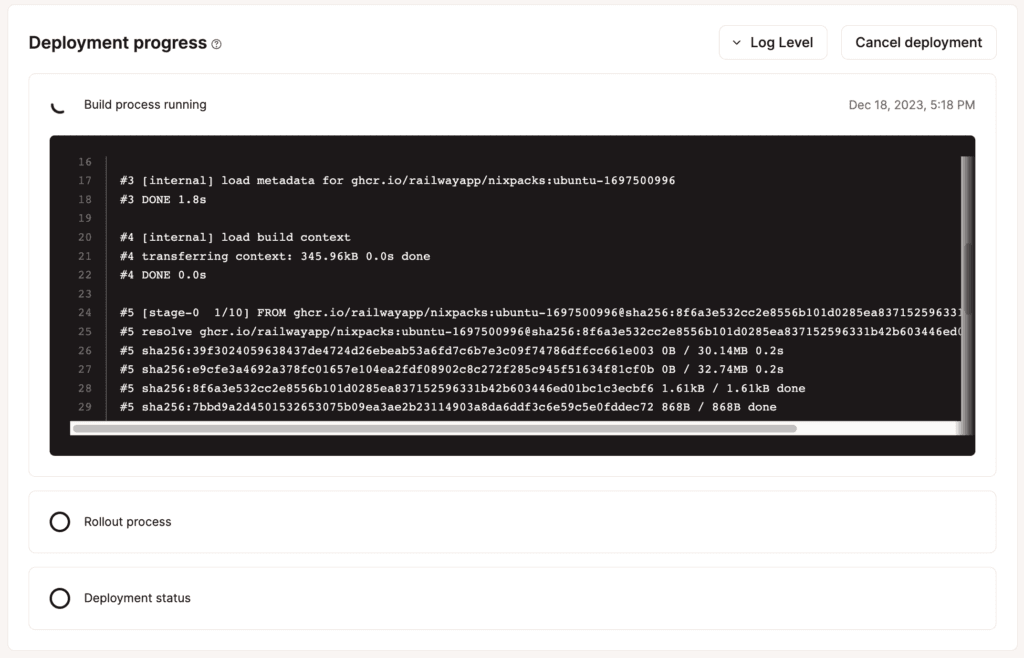
- Le processus de construction montre l’état de la construction. Vous pouvez également cliquer sur le processus de construction pour le développer et voir le journal de construction.
- En cours : Le processus de construction est toujours en cours.
- Terminé : Le processus de construction est terminé et a réussi.
- Échec : Le processus de construction a échoué. Dans ce cas, vérifiez le journal de construction pour identifier l’endroit où le processus a pu échouer.
- Le processus de déploiement indique l’état du déploiement.
- L’état du déploiement indique l’état du déploiement. Lorsque le déploiement est terminé, il affiche un lien vers le domaine de l’application et un lien permettant d’afficher les journaux d’exécution.
Annuler un déploiement
Il peut arriver que vous ayez besoin d’annuler un déploiement de votre application. Il se peut que vous souhaitiez modifier le code, ou que le déploiement prenne plus de temps que prévu, et que vous souhaitiez examiner le code de votre application.
Pour annuler un déploiement, sur la page Déploiements ou dans les détails du déploiement, cliquez sur Annuler le déploiement.
Lorsque la fenêtre modale/popup de confirmation s’affiche, cliquez sur Annuler le déploiement pour confirmer l’annulation.
En fonction de l’étape de déploiement dans laquelle se trouve l’application, l’annulation porte soit sur la création, soit sur le déploiement. Si la construction se termine avec succès avant que vous n’annuliez le déploiement, un processus de construction réussi avec un déploiement échoué sera affiché dans les détails du déploiement.
Si nécessaire, vous pouvez revenir au déploiement réussi le plus récent ou redéployer un déploiement antérieur.
Reprendre un déploiement
Si vous rencontrez des bogues ou des problèmes inattendus dans la dernière version de votre application, la fonction de retour en arrière (rollback) peut vous aider à minimiser les temps d’arrêt. Grâce à cette fonctionnalité, vous pouvez rapidement revenir à la dernière version déployée avec succès.
La fonctionnalité Rollback utilise l’image de construction existante de votre dernier déploiement réussi pour redéployer votre application, sautant ainsi l’étape de construction. Cela permet à votre application d’être à nouveau opérationnelle rapidement.
Le retour en arrière ne modifie pas les éléments suivants :
- Processus de construction
- Paquets de construction
- Ressources de construction
- Variables d’environnement
- Chemin d’accès au fichier Build ou Docker
Pour annuler un déploiement, allez dans Déploiements > Détails et cliquez sur Annuler.
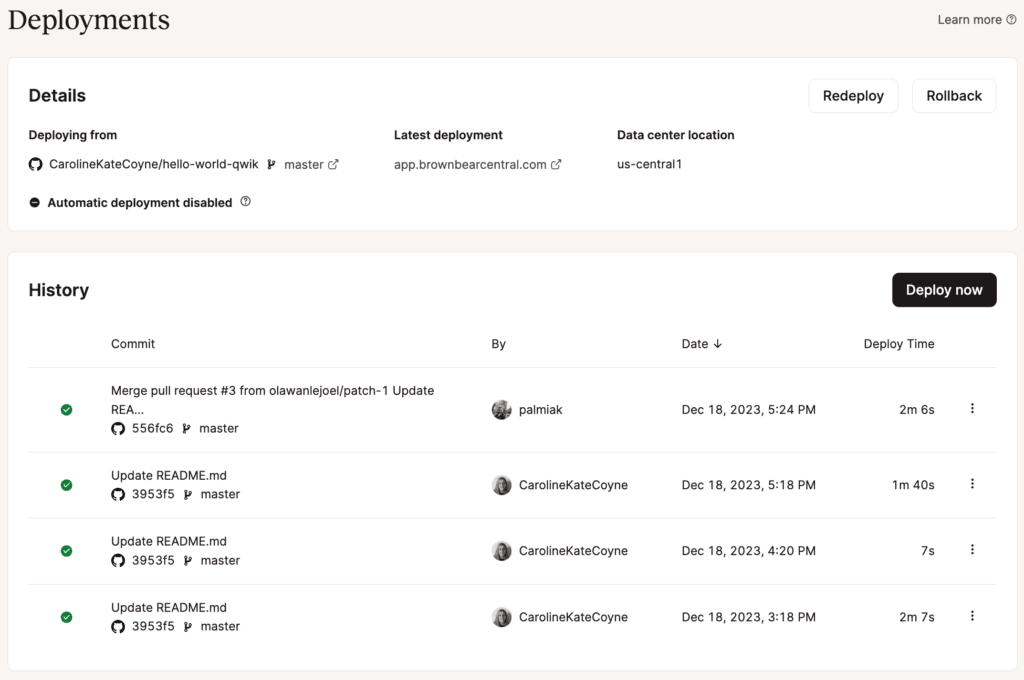
Dans la fenêtre de confirmation qui s’affiche, cliquez à nouveau sur Rollback.
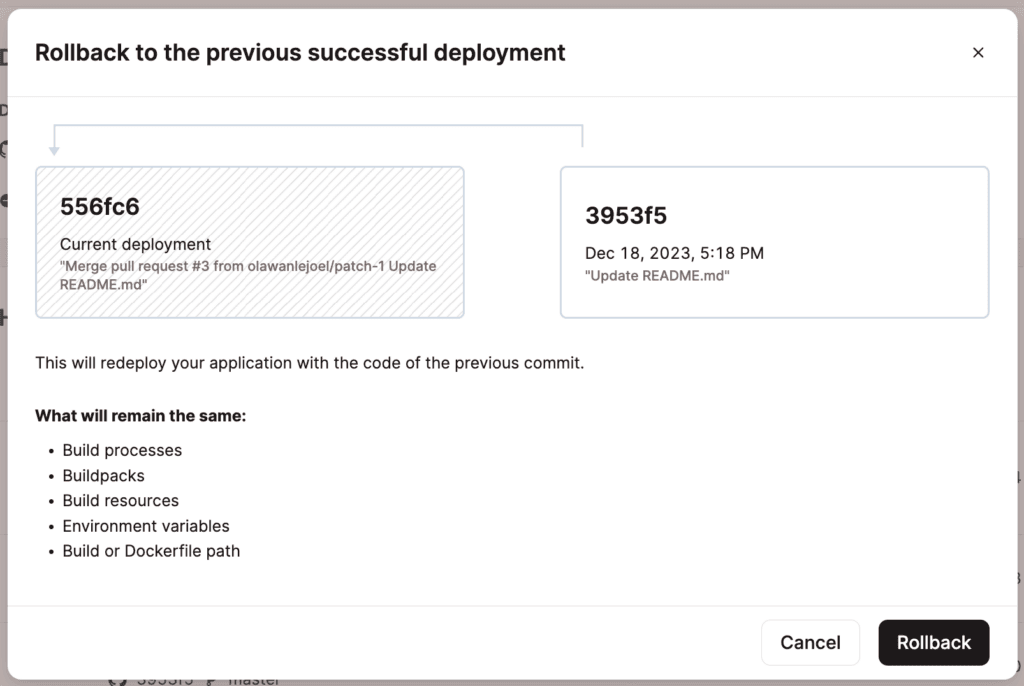
Si vous souhaitez déployer une version plus ancienne de votre application, vous devrez redéployer ce déploiement spécifique.